7 einfache Aufgaben, die Du jetzt für Deine Ahnenforschung tun kannst – Teil 2
Nachdem es in meinem Vorschlag 1 für nützliche Ahnenforscher-Aufgaben um die Vereinheitlichung von Dateinamen ging, dient Vorschlag 2 ebenso der digitalen Organisation und Aufbewahrung Deiner Schätze:

Vorschlag 2: Scanne Deine Fotos – Deine To-do-Liste für die Ahnenforschung | Bild: Anja Klein / canva.com
Scanne Deine Fotos
Hast Du Papierfotos Deiner Vorfahren und Verwandten oder auch eigene Kinderbilder? Dann ist jetzt der ideale Zeitpunkt, diese zu digitalisieren. Diese Digitalisierung hat nämlich einige Vorteile:
- Du erstellst damit eine zusätzliche Sicherheitskopie Deiner Bilder
- Du kannst umfangreiche Informationen zu diesen Bildern hinterlegen
- Du kannst die Bilder systematisch ablegen
- Du kannst die Bilder nach Stichworten durchsuchen und somit leichter auffinden
- Du kannst die Bilder einfacher an andere weiterleiten, z.B. per Mail, Facebook etc.
- Du kannst die Bilder (öffentlich) für andere Forscher zugänglich machen, z.B. in Online-Bildergalerien, auf Plattformen wie Ancestry* (14 Tage kostenlos testen) oder MyHeritage*, und in Datenbanken
- Du kannst die Bilder bearbeiten und optimieren (z.B. mit MyHeritage* In Color™)
Du mußt natürlich keine Raketenwissenschaft daraus machen: aber je besser Du Dich vorbereitest und je sorgfältiger Du arbeitest, desto länger werden Du und andere Interessierte Freude an diesen wertvollen digitalen Quellen haben.
In 5 Schritten zum Scan
Damit Du sofort starten kannst, kommt hier Dein 5-Schritte-Plan zum digitalen Bild:
- Ausstattung
- Vorbereitung
- Einstellungen
- Scannen
- Ablage und Sicherung
1. Ausstattung
Zunächst benötigst Du für das Scannen natürlich eine Ausrüstung an Hardware und Software, also Geräten und Programmen. Folgende Geräte kommen grundsätzlich für die Digitalisierung von Fotos in Frage:
- Scanner
- Multifunktionsgerät
- Flachbettscanner
- Mobiler Scanner
- Smartphone
- Fotofunktion
- Dezidierte Scan-App
- Digitalkamera
Die beste Qualität erhältst Du sicherlich mit einem Scanner. Möchtest Du Dir ein entsprechendes Gerät anschaffen, solltest Du ein Kriterium beachten, das sonst vielleicht nicht so im Fokus steht: CIS oder CCD? Scanner mit CIS-Technologie haben meist eine geringere Tiefenschärfe. Das kann zum Beispiel problematisch werden, wenn Bilder gescannt werden sollen, die in einem Album eingeklebt sind und mit diesem zusammen gescannt werden sollen.
Steht Dir kein solches Scan-Gerät zur Verfügung, sind Smartphones mit einer speziellen Scan-App die beste Wahl.
Für Android bietet sich da beispielsweise die Google-eigene App FotoScanner/PhotoScan an.
Schau am besten mal im App-Shop Deines Smartphones vorbei, suche Dir dort angebotene Scan-Apps an und probiere die eine oder andere aus. Zu beachten ist dabei, daß viele Apps nur im Dateiformat PDF scannen.
Besorge Dir außerdem ein Reinigungstuch für Glas, z.B. aus Micofaser, sowie idealerweise Schutzhandschuhe, z.B. solche Arbeitshandschuhe aus weißer Baumwolle*.
2. Vorbereitung
Im zweiten Schritt legst Du alle Fotos bereit, die Du digitalisieren möchtest. Idealerweise nutzt Du auch zwei Schuhkartons oder ähnliches: einen für die zu scannenden Bilder sowie einen für die fertig gescannten Fotos.
Säuber dann Dein Scan-Gerät, vor allem die Auflage, bzw. die Kameralinse. Das geht am besten mit einem Mikrofasertuch.
3. Einstellungen
Für optimale Scans solltest Du eine Reihe von Kriterien festlegen bzw. Voreinstellungen treffen. Folgende 3 Einstellungen sind dabei besonders wichtig:
- Punktdichte
- Farbtiefe
- Dateiformat
Punktdichte
Grundsätzlich solltest Du Bilder mit einer Punktdichte von Minimum 300 dpi scannen. Damit kannst Du sie beispielsweise in gleicher Größe verlustarm ausdrucken. Verwendest Du hingegen eine höhere Punktdichte, können Bilder auch größer ausgedruckt werden und Details feiner aufgenommen werden.
Als Daumenregel gilt ansonsten:
- kleinere Bilder mit mindestens 900 oder 1.200 dpi scannen
- größere Bilder mit mindestens 800 dpi scannen
- für Negative oder Dias eine noch höhere Auflösung verwenden, z.B. 2.400 bis 3.200 dpi
Die Rückseiten von Papierbildern kannst Du natürlich auch mit weniger Auflösung scannen, idealerweise bei 600 dpi.
Je höher die Auflösung ist, desto größer wird auch die Datei. Allerdings sollte das heutzutage kaum noch ein Problem sein, da Speicherplatz ja sehr erschwinglich geworden ist.
Farbtiefe
Fotos, Negative und Dias solltest Du immer(!) in Farbe scannen, auch wenn sie selbst in Schwarz-Weiß oder Sepia sind. Ideal ist eine Einstellung von 24 Bit.
Dateiformat
Auch die Wahl eines geeigneten Dateiformats, in dem Du speicherst, ist essentiell.
Idealerweise speicherst Du Deine gescannten Bilder in zwei verschiedenen Formaten:
- TIFF bzw. TIF
- JPG
TIFF ist ein unkomprimiertes Format, das die beste Bildqualität liefert. Dateien in diesem Format sind zwar am größten (im Hinblick auf die Anzahl Kilobytes bzw. Megabytes), haben aber keine Qualitätsverluste, wenn das Bild z.B. erneut gespeichert wird. Du solltest also für jedes Bild auf jeden Fall eine Masterversion, den Roh-Scan, als tiff-Datei sichern. Davon kannst Du dann bei Bedarf Kopien machen, z.B. für Bearbeitungen oder Detailansichten.
Bilderdateien im JPG-Format sind kleiner (im Hinblick auf die Zahl der Kilobytes) und dadurch handlicher. Allerdings verliert das Bild an Qualität, wenn es erneut gespeichert wird.
Jpg-Versionen kannst Du leicht mit anderen austauschen, da man sie problemlos z.B. als E-Mail-Anhänge verschicken kann.
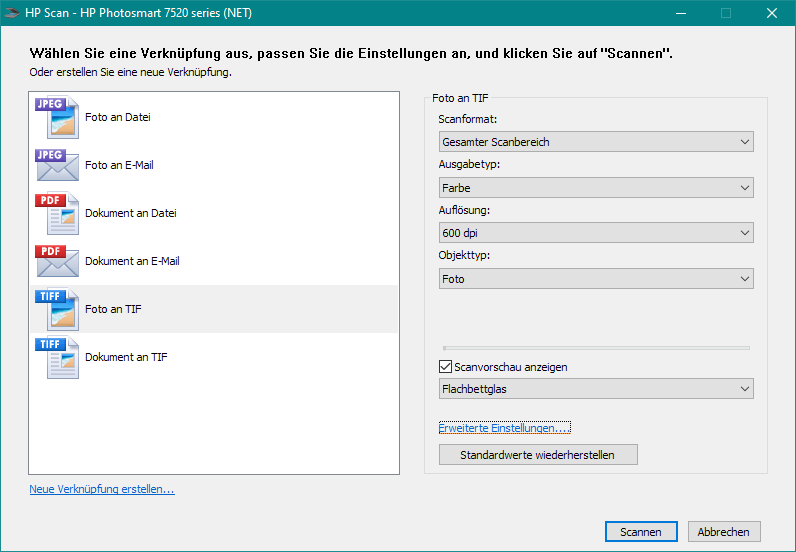
Fotos Deiner Vorfahren scannen – Einstellungen zu Auflösung, Größe und Farbtiefe beachten | Screenshot: Anja Klein
4. Scannen
Mach am besten zunächst ein paar Testscans mit unterschiedlichen Einstellungen zu Auflösung, Farbe, Helligkeit, Kontrast und Dateiformat, um die beste Version für Dich herauszufinden.
Nimm Dir die dann Kiste mit den zu scannenden Bildern vor und scanne jedes Foto einzeln und mit Deinen gewählten Einstellungen.
Scanne immer Vorder- und Rückseite eines Bildes. So kannst Du sicherstellen, daß auch wichtige gedruckte und handschriftliche Informationen auf der Rückseite nicht verlorengehen, z.B. handschriftliche Notizen zu abgebildeten Personen oder ein Hinweis auf den Fotografen bzw. das Fotostudio.
Und scanne immer das ganze Bild, am besten mit etwas „Luft“ drumrum. Zuschneiden oder Ausschnitte auswählen kannst Du später immer noch.
Hast Du keine Lust, große Berge auf einmal abzuarbeiten, dann stell Dir doch einfach kleine Einheiten zusammen, z.B. von 10 Bildern – und nimm Dir von Tag zu Tag immer nur diese vor.
5. Ablage und Sicherung
Am besten legst Du Dir ein Arbeitsverzeichnis auf Deinem Rechner an bzw. nutzt den „Desktop“ als temporäre Ablage und sicherst alle Scans erst einmal direkt in diese eine Verzeichnis. Von dort kannst Du die Bilder dann in Deine einzelnen Unterverzeichnisse verteilen, je nachdem, wie diese bei Dir strukturiert sind.
Bevor Du die Bilder aus dem Arbeitsverzeichnis verschiebst, solltest Du auch hier die Dateinamen auf Einheitlichkeit im Hinblick auf Deine Dateinamenstruktur prüfen und ggfs. noch Anpassungen vornehmen.
Tips für einheitliche Dateinamen findest Du in Teil 1 dieser Artikelreihe sowie in meinem e-Buch Ahnenforschung digital organisieren.
Und ganz wichtig: Sichere alle gescannten Bilder zusätzlich auf einer externen Festplatte, einer CD/DVD und/oder einem Cloud-Speicher wie Dropbox, Google Drive oder einer eigenen „Wolke“ (z.B. mit ownCloud umgesetzt).
Schritt für Schritt
Nun hoffe ich, daß Du inspiriert bist, die bei Dir sicherlich noch irgendwo schlummernden Bilderschätze hervorzuholen und ihnen ein neues und digitales Leben zu schenken.
Als weitere Lektüre zu diesem wichtigen Thema kann ich Dir z.B. einen Sonderdruck der Zeitschrift Computergenealogie empfehlen.
Hast Du darüber hinaus individuelle Fragen, kannst Du diese in einem der vielen Foren für Ahnenforscher stellen.
Dies ist Teil 2 meiner Artikelreihe 7 einfache Aufgaben, die Du jetzt für Deine Ahnenforschung tun kannst. In Teil 1 hatten wir uns mit einheitlichen Dateinamen beschäftigt. In Teil 3 geht es dann weiter mit einem weiteren sehr wichtigen Thema für Deine Ahnenforschung.
Alle bisherigen Beiträge dieser Artikelreihe im Archiv:
- Teil 1: Systematisiere Deine Dateinamen
- Teil 2: Scanne Deine Fotos
- Teil 3: Sichere Deine Daten
- Teil 4: Hilf mit Daten zu erfassen
- Teil 5: Bilde Dich weiter
- Teil 6: Entdecke neue Recherchepfade
- Teil 7: Stelle biographische Fragen







 Anja Klein / canva.com
Anja Klein / canva.com Anja Klein / canva.com
Anja Klein / canva.com